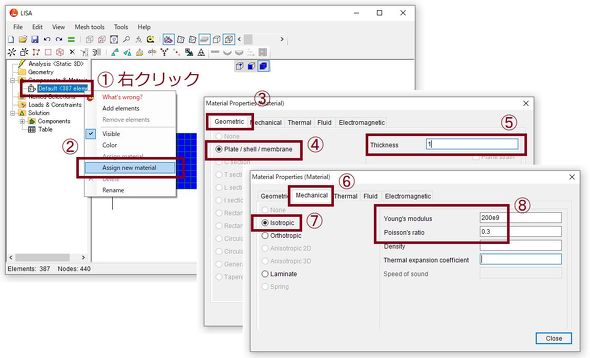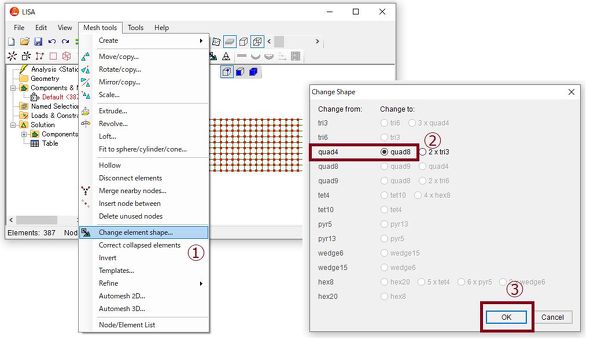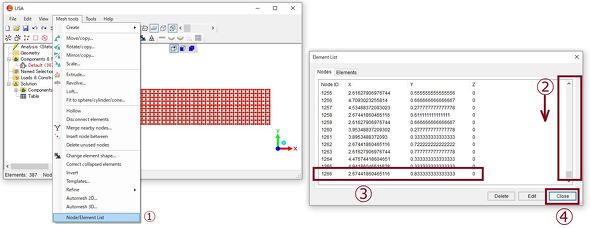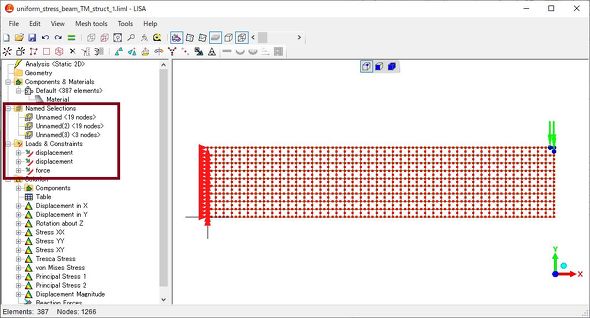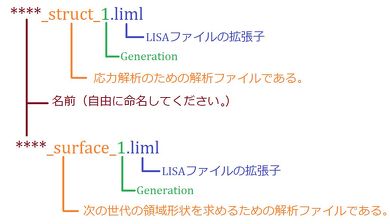領域最適化の実践:フリーFEMソフトとExcelマクロで形状最適化(13)(2/5 ページ)
原理原則を押さえていれば、高額なソフトウェアを用意せずとも「パラメトリック最適化」「トポロジー最適化」「領域最適化」といった“形状最適化”手法を試すことができる! 本連載ではフリーのFEM(有限要素法)ソフトウェア「LISA」と「Excel」のマクロプログラムを用いた形状最適化にチャレンジする。連載第13回では、LISAとExcelのマクロプラグラムを使って、実際に領域最適化を行う。
片持ちはり領域最適化の準備(続き:その1)
次に、図7に示した手順で材料定数を設定してください。
以上の操作で出来上がったものは、4節点四角形要素の1次要素でした。これを8節点四角形要素の2次要素に変更します。図8に示すように、LISAのメニュー「Mesh tools」―「Change element shape...」をクリックし、「Change Shape」ウィンドウを表示して、ラジオボタン「quad8」を選択して[OK]ボタンを押します。
8節点四角形要素ができました。節点数を確認しましょう、図9に示した操作で節点数が1266個と、フリーで使えるLISAの節点数1300個を下回っていることを確認します。
続いて、図10に示すように境界条件を設定してください。左側の辺上の節点のX方向変位とY方向変位を拘束し、右上の3節点に「Y方向:−100[N]」の荷重を設定します。変位拘束の後に荷重を設定してください。図10の赤色枠と一致していればOKです。
LISAのファイル名のルールを図11に示します。名前を「uniform_stress_beam_TM」としたので、応力解析のためのファイル名は「uniform_stress_beam_TM_struct_1.liml」となり、このファイル名でC:\Tempフォルダに保存します。
Copyright © ITmedia, Inc. All Rights Reserved.